如何在Windows 10中修改账户密码
作者:一只团团 •更新时间:2024-04-26 18:40:10
微软公司自推出Windows 10操作系统以来,其性能优异,备受用户欢迎。然而,一些用户在更换系统后可能不清楚如何修改他们的账户密码,这可能导致电脑安全性问题。本文将为大家介绍在Windows 10中如何轻松修改密码。
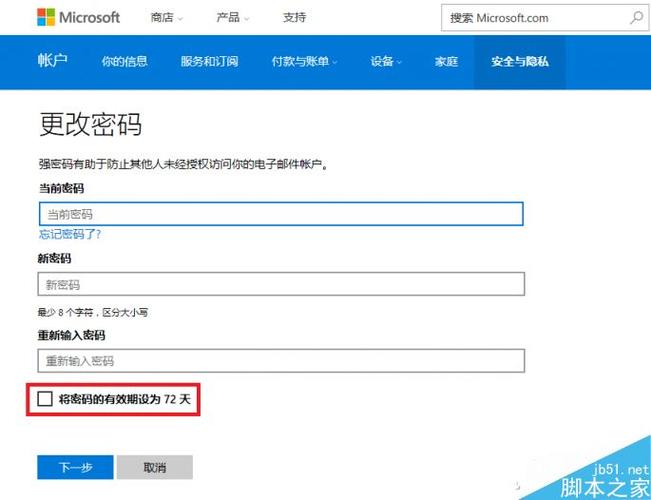
第一步:进入桌面
首先,从桌面开始,您可以点击右下角的开始按钮或者使用键盘上相应的按钮来进入界面。
第二步:打开账户设置
进入界面后,注意到界面最左边的3个按钮,选择其中的头像按钮,然后选择“更改账户设置”。
第三步:更改登录选项
在进入的界面中,选择左侧栏的第三个选项,即“登录选项”,然后点击“更改”按钮。在新页面中,会很容易看到一个方框提示您输入当前的密码,即您平时开机所使用的密码。
第四步:设置新密码
在正确输入当前密码后,接着输入您想要更改为的新密码。同时,在第三栏上方填写一个密码提示,这将有助于您在忘记密码时找回。最后,点击“完成”按钮,这样您的密码就成功修改了。下次打开电脑时,请记得使用新密码登录。
通过以上简单的步骤,您可以轻松在Windows 10中修改账户密码,确保您的电脑安全。如果您有任何疑问或困惑,请随时查阅Windows 10官方文档或寻求专业帮助。愿您的电脑使用体验更加顺畅和安全!
本文由用户上传,如有侵权请联系删除!

